商品一覧の複数選択とステータス変更/コピー/削除について
商品一覧画面の一番左列にチェックボックスがあります。
チェックを入れて[公開する(陳列中)![]() ][準備中にする
][準備中にする![]() ][非表示にする
][非表示にする![]() ][コピーする
][コピーする![]() ]等のアイコンをクリックし、ステータスの変更や商品のコピーができます。
]等のアイコンをクリックし、ステータスの変更や商品のコピーができます。
非表示商品タブには[削除する![]() ]アイコンがあります。
]アイコンがあります。
処理について
非表示、コピー処理は、ページ単位となります。1ページ目で5件選択、2ページ目で5件選択し2ページ目で各アイコンをクリックした場合、処理されるのは、2ページ目の5件のみとなります。1ページ目のチェック項目については、チェック状態が維持されます。
※コピーについては、一回のコピーで処理できる商品数は50件となります。
Shiftキーを使った複数選択
キーボードの「Shiftキー」を押した状態で選択すると複数チェック、解除することができます。1番上のチェックボックスをチェック「shiftキー」を押しながら、3番目のチェックボックスをチェックすると。1~3番目全てにチェックが入ります。
陳列中商品タブ
ショップに表示され、販売が可能な状態の商品です。
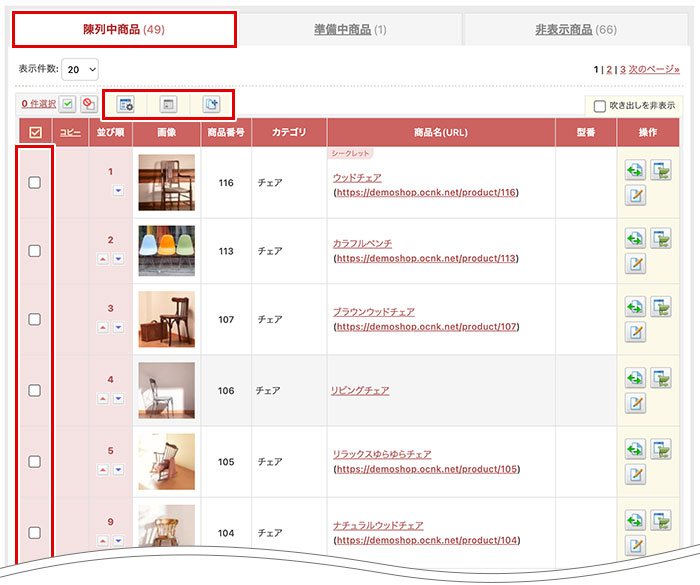
準備中商品タブ
公開準備中で、まだショップには表示されていない商品です。
ショップオーナーは、商品名下のURLリンクから商品詳細画面を確認できます。
[公開する(陳列中)![]() ]アイコンをクリックして「陳列中商品」タブに移動した商品は、各カテゴリの並び順の最後に表示されます。
]アイコンをクリックして「陳列中商品」タブに移動した商品は、各カテゴリの並び順の最後に表示されます。
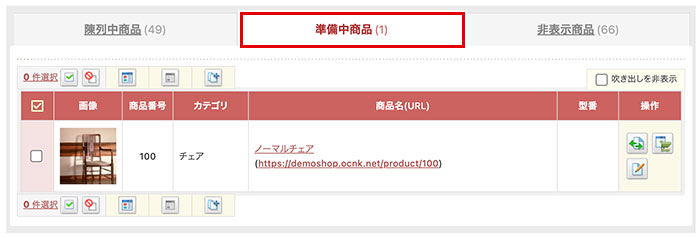
非表示商品タブ
ショップには表示されておらず、将来的に再利用する可能性のある商品です。
[公開する(陳列中)![]() ]アイコンをクリックして「陳列中商品」タブに移動した商品は、各カテゴリの並び順の最後に表示されます。
]アイコンをクリックして「陳列中商品」タブに移動した商品は、各カテゴリの並び順の最後に表示されます。
[削除する![]() ]アイコンをクリックして削除することもできます。
]アイコンをクリックして削除することもできます。
非表示商品を全て削除するには、[非表示になっている項目を全て削除する場合はこちらをクリックしてください(ボタンが表示されます)]をクリックして操作してください。
コピーした商品
コピーした商品については、コピー元の商品下部に同様の名前、商品情報で追加されます。
チェックボックス欄右にコピー欄が表示され![]() [コピーアイコン]が表示されます。
[コピーアイコン]が表示されます。
このアイコンは、商品情報を編集すると非表示となります。
また、ヘッダー部分の「コピー」をクリックすることで、![]() [コピーアイコン]のついている商品のみを表示できます。再度クリックすると全表示となります。
[コピーアイコン]のついている商品のみを表示できます。再度クリックすると全表示となります。
コピーの利用について
コピーした商品は、コピー元の商品がショップページ上で購入可能な場合、コピーした段階で購入可能な状態で追加されます。そのため、コピーを利用される際には、一旦ショップを[基本設定]→[ショップclose設定]にてcloseにされた状態で作業されることを推奨致します。チェック項目の引き継ぎと解除について
▼チェック項目が引き継がれる・ページ送りにてページを移動した場合
・条件検索にて商品絞り込み条件を変更した場合
・
内容を変更ページに進み、上部の「商品一覧に戻る」ボタンから戻った場合
▼チェック項目が解除されるタイミング
・
・他のページへ遷移した場合
※ブラウザの戻るで戻った場合、解除される場合があります。
「3件選択」部分が現在選択されている商品数となります。
「3件選択」のリンクまたは、すぐ下にある [選択ボタン]をクリックすると現在選択中の商品を絞り込んで表示することができます。
[選択ボタン]をクリックすると現在選択中の商品を絞り込んで表示することができます。
選択のみ表示の場合は、ページ送りはせず、全ページの選択している商品が1ページで表示します。
※ただし、一回にコピーで処理できる商品数は50件となります。
再度、クリックすると全表示に戻すことができます。
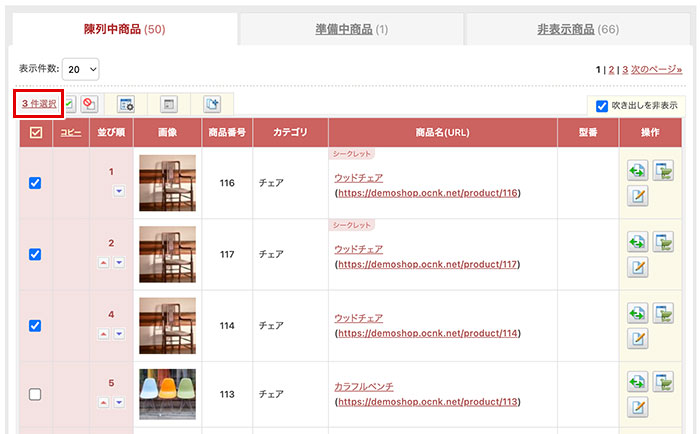
「3件選択」のリンクまたは、すぐ下にある
選択のみ表示の場合は、ページ送りはせず、全ページの選択している商品が1ページで表示します。
※ただし、一回にコピーで処理できる商品数は50件となります。
再度、クリックすると全表示に戻すことができます。